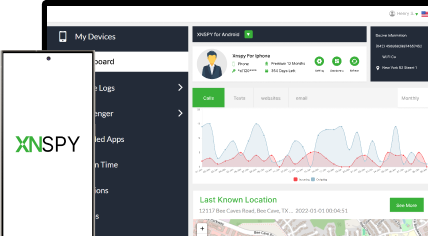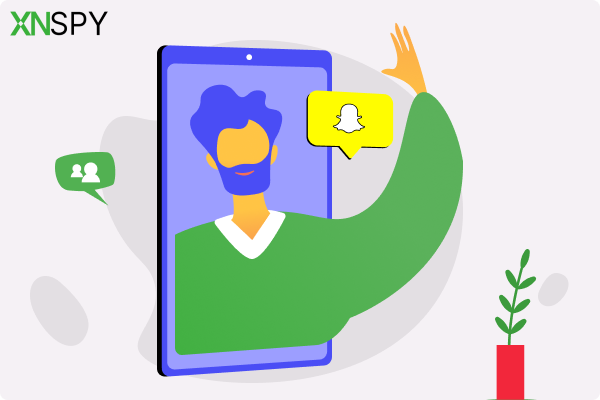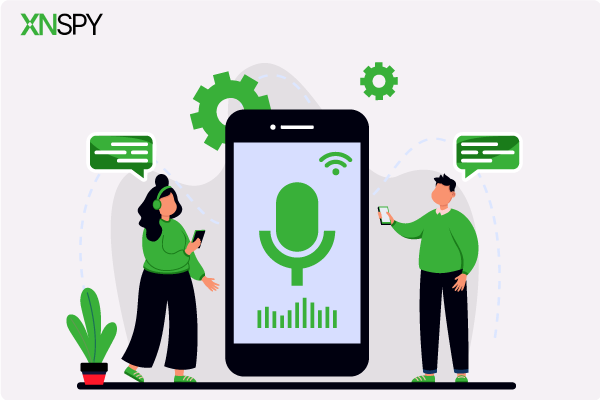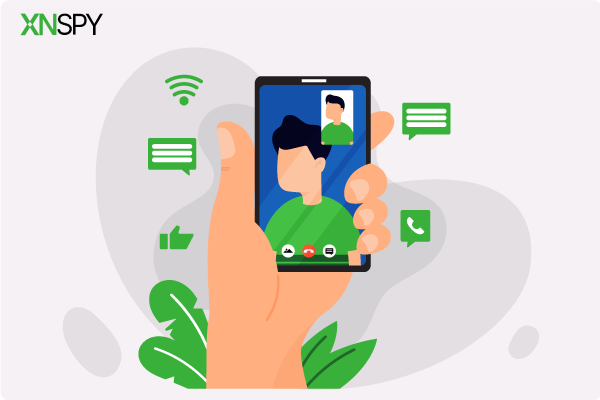A experiência completa de monitoramento para o seu telefone
Obtenha o XNSPY e comece a rastrear chamadas, mensagens de texto, multimídia, localizações e muito mais em qualquer telefone!
Comece agora Demo Ao VivoSeu melhor amigo está compartilhando notícias emocionantes com você em uma chamada de vídeo do WhatsApp, mas a felicidade que você sente é seguida pela melancolia. Você sabe que isso vai acabar em breve, mesmo desejando registrar isso para sempre. A chamada termina, mas o arrependimento te persegue.
Mais uma semana se passa e você se pega desejando o mesmo, mas para os seus filhos. Não importa as circunstâncias, seu desejo de gravar uma chamada de vídeo do WhatsApp persiste, e é por isso que decidimos nos aprofundar neste guia.
Leia o artigo para encontrar diversas maneiras de gravar via Android, iPhone e desktop.
É possível gravar chamadas de vídeo do WhatsApp?
Sim, você pode gravar uma videochamada do WhatsApp no seu próprio dispositivo, mas lembre-se de respeitar os limites legais e éticos ao fazê-lo. Abaixo, algumas considerações importantes:
- Você pode encontrar alguns problemas técnicos ao fazer isso. Por exemplo, seu vídeo do WhatsApp pode ser capturado, mas sem áudio. Outros problemas podem surgir devido à falta de um recurso de gravação de chamadas de vídeo no WhatsApp e à sua criptografia de ponta a ponta.
- Os limites legais podem variar de estado para estado, pois algumas jurisdições exigem o consentimento de uma parte, enquanto outras exigem o consentimento de duas partes. Portanto, antes de gravar uma chamada de vídeo do WhatsApp com alguém, basta confirmar as regras e agir de acordo.
- Sempre registre por um motivo legítimo, como evidências de abuso ou um propósito acordado. Além disso, durante todo o processo, você deve ser o mais transparente possível.
Vale a pena ler em seguida
👀 Como ver o status do WhatsApp sem ser visto: 6 maneiras fáceis
⛔ Como saber se alguém bloqueou você no WhatsApp: 5 métodos
🟢 Como ver se alguém está online no WhatsApp: 5 métodos legítimos
💡 Como usar o WhatsApp sem número de telefone [Métodos 100% funcionais]
Como gravar uma chamada de vídeo do WhatsApp no Android
Devido às diferentes políticas de privacidade, gravar chamadas de vídeo do WhatsApp no Android pode ser feito facilmente usando três métodos diferentes. Continue lendo para saber quais são.
1. Use o gravador de tela integrado
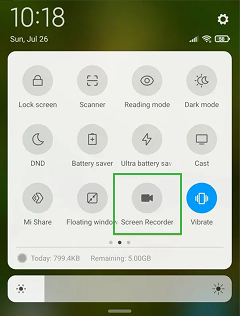
Os gravadores de tela integrados em telefones Android são criados para capturar tudo na sua tela, mesmo que seja uma chamada de vídeo do WhatsApp, facilitando assim a gravação.
Como seu funcionamento é bem simples, tudo o que ele faz é espelhar a saída de vídeo do telefone em tempo real e salvá-la como um arquivo de vídeo no dispositivo.
Embora seja completo em termos de captura de tela, o mesmo não pode ser dito sobre áudio. Como é evidente, tanto o Android quanto o WhatsApp impõem restrições de privacidade, o que faz com que o gravador capture áudio de dentro do telefone ou pelo microfone.
Ambas as opções não podem ser executadas simultaneamente quando se trata de chamadas criptografadas. O que você ouve dessas gravações é, portanto, basicamente uma entrada fraca da sua própria voz.
Veja como você pode gravar uma chamada de vídeo do WhatsApp usando os recursos integrados:
- Deslize para baixo na tela inicial para acessar o painel Configurações rápidas.
- Toque no atalho do Gravador de Tela que você encontrar.
- Conceda ao gravador as permissões necessárias e comece a gravar.
- Abra o WhatsApp e inicie sua chamada de vídeo.
- Quando a chamada terminar, pare a gravação e assista-a novamente na sua galeria.
Como já discutimos anteriormente, o áudio da pessoa do outro lado da linha geralmente não é gravado. Além disso, versões mais antigas do Android podem nem ter o recurso de gravação de tela.
2. Instale o Cube ACR do Google Play
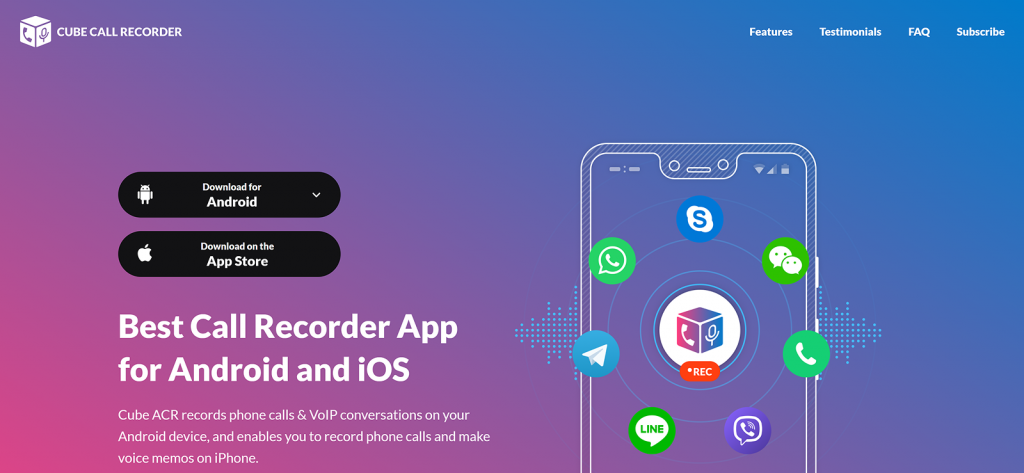
O Cube ACR, ou Automatic Call Recorder, é um dos aplicativos mais populares no Google Play que permite gravar chamadas, incluindo chamadas de voz e vídeo do WhatsApp, em dispositivos Android compatíveis.
Para fazer isso, o Cube ACR basicamente “ouve” a chamada por meio do sistema de roteamento de áudio do dispositivo e captura tanto a sua voz pelo microfone quanto o áudio da outra pessoa pela saída do alto-falante.
Se você não se importa em instalar um aplicativo de terceiros no seu telefone, siga estas etapas:
- Instale o Cube ACR da Google Play Store e conceda todas as permissões necessárias.
- Abra o WhatsApp e inicie sua chamada de vídeo.
- O Cube ACR detectará a chamada e iniciará a gravação, que ficará visível através de um pequeno widget de gravação.
- Após a chamada, abra o Cube ACR para acessar e gerenciar suas gravações.
No entanto, você deve estar ciente de que, devido às restrições de privacidade em evolução do Android, o Cube ACR pode não gravar ambos os lados de uma chamada de vídeo do WhatsApp com clareza em todos os dispositivos.
3. Espelhar a tela em um laptop
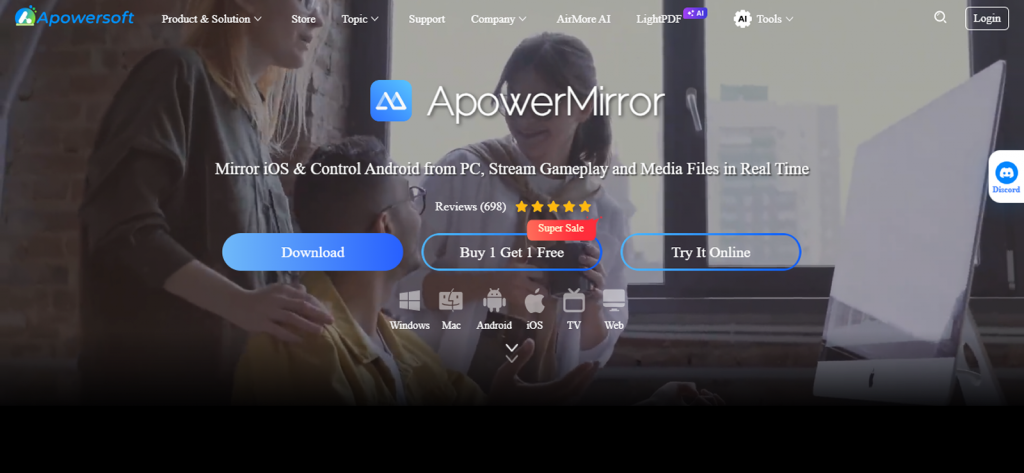
Se você não obtiver os resultados desejados com os métodos mencionados acima, o espelhamento de tela pode ser uma solução. Ao sincronizar dois dispositivos por meio de uma conexão com fio, como USB, ou sem fio, como Wi-Fi, os aplicativos de espelhamento projetam a tela do seu Android no seu laptop.
Aplicativos comuns que podem ser considerados úteis são Vysor, Scrcpy, ApowerMirror, etc., para citar alguns. Com essas ferramentas em mãos, você pode capturar essencialmente tudo o que acontece na tela do seu Android, incluindo a chamada de vídeo do WhatsApp.
Para executar este método sempre que necessário, siga os passos indicados:
- Instale qualquer aplicativo de espelhamento no seu laptop.
- Conecte seu telefone Android usando um cabo USB ou a mesma rede Wi-Fi.
- Inicie o espelhamento de tela, abra o WhatsApp e inicie sua chamada de vídeo.
- Use a ferramenta de gravação de tela do seu laptop para gravar a tela.
Se a qualidade do espelhamento for uma preocupação para você, é preciso garantir uma boa velocidade de conexão; caso contrário, atrasos e falhas de sincronização de áudio podem ser bastante frequentes. Além disso, alguns aplicativos de espelhamento exigem versões pagas para gravação em alta resolução ou captura de áudio.
Como gravar uma chamada de vídeo do WhatsApp no iPhone
Quando se trata de gravar uma videochamada do WhatsApp a partir de um iPhone, as coisas ficam um pouco complicadas. Mesmo assim, ainda existem algumas maneiras úteis de contornar as limitações em questão.
1. Use outro telefone
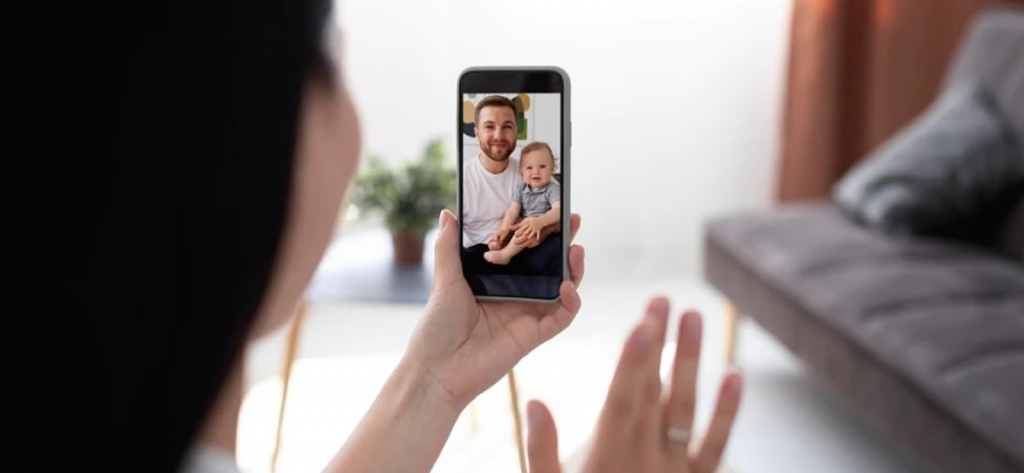
Como o iPhone não permite a gravação direta de chamadas de vídeo do WhatsApp devido às restrições de privacidade do iOS, você pode usar outro telefone para gravação externa como solução alternativa.
Basta posicionar a câmera para gravar a tela e o áudio de uma chamada em andamento e deixá-la fazer o trabalho. O resultado será um vídeo capturando tudo o que é visível na tela do seu iPhone e ambos os lados da conversa.
Em vez de pensar muito sobre isso, experimente seguir estes passos:
- Coloque seu iPhone em uma superfície estável com a tela visível.
- Configure outra câmera de forma que ela capture claramente a tela do seu iPhone.
- Abra o WhatsApp no seu iPhone e inicie a chamada de vídeo.
- Comece a gravar no segundo dispositivo, garantindo que tanto a sua voz quanto a voz do interlocutor estejam audíveis.
Lembre-se de que esse método depende da qualidade do áudio externo e pode ser inútil se houver muito ruído de fundo ou falta de clareza na voz do outro usuário. Além disso, ele pode não capturar imagens em alta resolução, a menos que o dispositivo de gravação venha com uma boa câmera.

Acessar o WhatsApp deles está mais fácil do que nunca
Use o Xnspy para saber tudo o que acontece no WhatsApp deles.
– Verifique seus contatos e configurações
– Veja todas as mensagens e chamadas do WhatsApp em tempo real
– Descubra a mídia que eles enviam ou recebem
– Receba alertas instantâneos para contatos e palavras.
2. Rotear áudio para alto-falantes
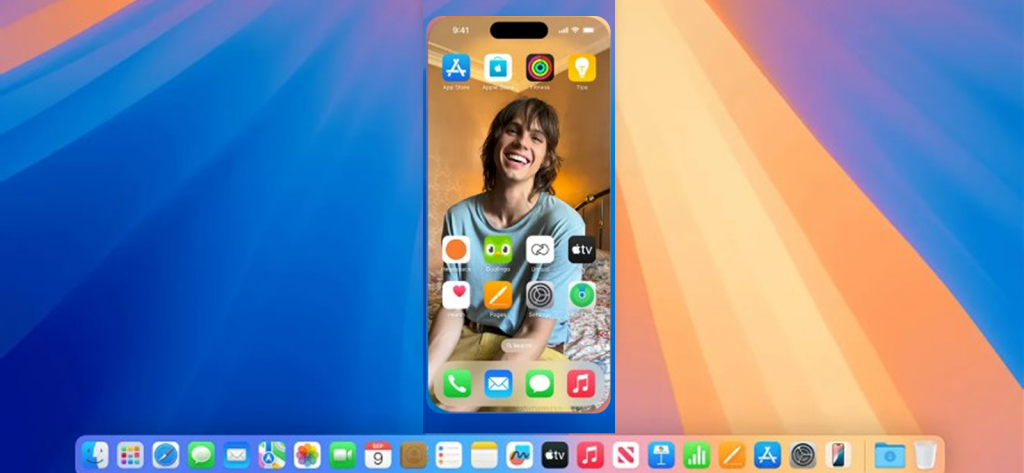
Um dos principais desafios ao gravar uma videochamada do WhatsApp do seu iPhone usando um Mac é que ele não permite a captura interna do áudio da chamada. Para contornar esses problemas, você pode direcionar o áudio do seu iPhone pelos alto-falantes enquanto espelha a tela para o seu Mac.
Ao fazer isso, o microfone integrado do Mac pode captar o áudio reproduzido pelos alto-falantes e, ao mesmo tempo, capturar as imagens espelhadas da tela.
Mas como fazer isso? Confira os passos abaixo:
- Conecte seu iPhone ao Mac usando um cabo Lightning.
- Abra um gravador de tela no seu Mac e, no menu, escolha seu iPhone como fonte de vídeo.
- No seu iPhone, inicie a chamada de vídeo do WhatsApp e direcione o som para qualquer alto-falante.
- Comece a gravar, pois o Mac capturará a tela do seu iPhone e o som da chamada.
No entanto, como o áudio é capturado pelos alto-falantes, a qualidade do som pode variar dependendo do ambiente e da distância.
3. Experimente memorandos de voz
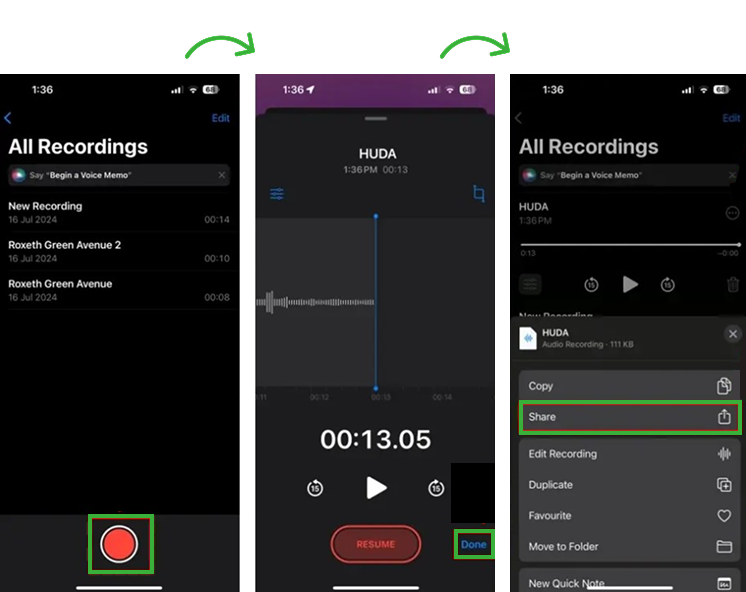
Usando o aplicativo Gravador de Voz no seu iPhone, você pode gravar o áudio de uma chamada de vídeo do WhatsApp. Como o iOS restringe a gravação de áudio interno para aplicativos como o WhatsApp, esse método funciona gravando os sons externos, ou seja, tudo o que é audível pelo alto-falante do seu iPhone.
Portanto, ao captar vozes de ambos os lados da conversa, o aplicativo Voice Memos oferece uma solução bastante prática se gravar a conversa estiver na sua agenda.
Para aproveitar ao máximo o aplicativo Voice Memos integrado ao iPhone, siga estas etapas:
- Abra o WhatsApp e inicie sua chamada de vídeo.
- Antes ou durante a chamada, abra o aplicativo Voice Memos no seu telefone.
- Toque em Gravar e continue sua chamada para obter uma captura de som nítida.
- Pare a gravação após a chamada e salve ou compartilhe o arquivo de áudio.
Uma desvantagem clara desse método é a falta de gravação de vídeo, o que pode ser desanimador para pessoas que precisam de áudio e imagem.
Como gravar uma chamada de vídeo no WhatsApp usando o aplicativo WhatsApp Web ou Desktop
Sejamos honestos, o WhatsApp é um aplicativo bastante diversificado, com uma versão web e também um aplicativo para desktop. Se você prefere ambos os meios para continuar com as videochamadas do WhatsApp, pode gravá-las usando os métodos abaixo.
1. Instale um gravador de tela online
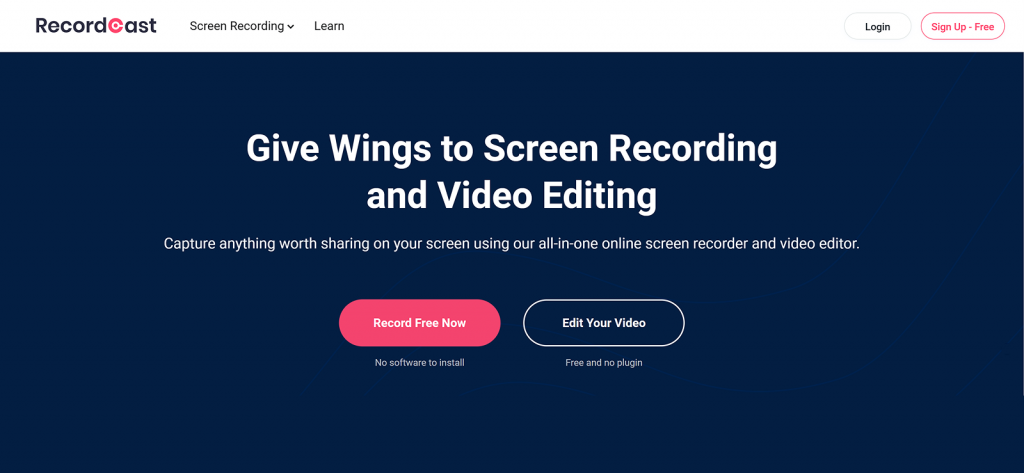
Gravadores de tela online são ferramentas baseadas em navegador que permitem capturar suas videochamadas do WhatsApp diretamente do seu computador, sem a necessidade de instalação de software. Rodando inteiramente em um navegador como Chrome ou Edge, essas ferramentas gravam sua tela, webcam e microfone simultaneamente.
Quando você usa o WhatsApp Web para chamadas de vídeo, um gravador online captura a sessão obtendo acesso do navegador à sua tela e à fonte de áudio.
Para usar um gravador de tela online, você precisa:
- Abra um navegador e acesse um site como ScreenApp.io ou RecordCast.
- Clique em Iniciar gravação e conceda permissões para acesso ao microfone e à tela.
- Escolha a aba, janela ou tela inteira que você deseja gravar.
- Inicie sua chamada de vídeo do WhatsApp no seu computador.
- Pare a gravação quando terminar e baixe o arquivo de vídeo.
Mas antes de começar, considere sempre que gravadores baseados em navegador dependem de conexão com a internet. Portanto, uma velocidade lenta basicamente acarreta atraso na captura. Além disso, eles podem não capturar perfeitamente o áudio do sistema de aplicativos criptografados como o WhatsApp.
Você sabia?
Não se contente apenas com as gravações de chamadas de vídeo do WhatsApp; veja também as mensagens apagadas.
2. Inicie a Barra de Jogos do Xbox (Windows)
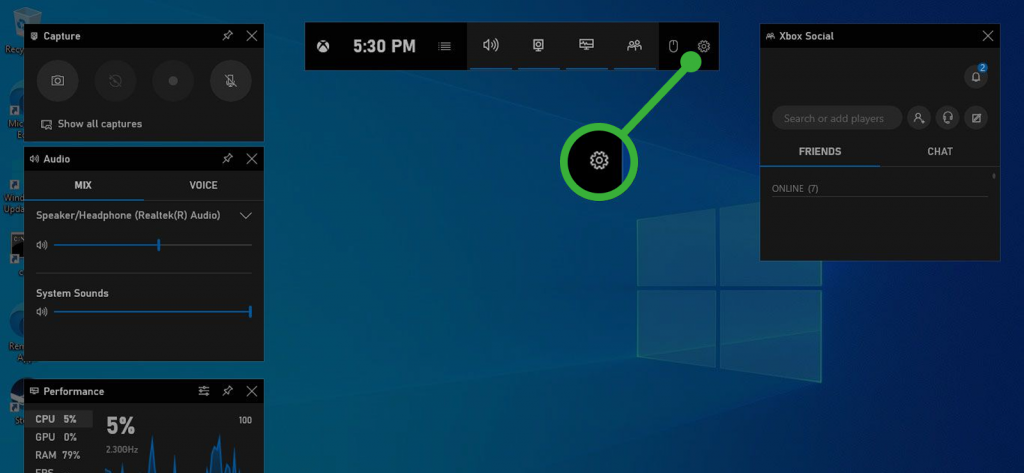
A Xbox Game Bar é um recurso de gravação de tela integrado ao Windows que permite gravar a tela e o áudio sem instalar nenhum software de terceiros. Originalmente projetada para gamers, ela também pode gravar outras atividades na tela, como chamadas de vídeo do WhatsApp que acontecem no aplicativo WhatsApp para desktop.
Ao capturar a saída visual da sua janela ativa e combiná-la com o áudio do sistema e do microfone, a Game Bar fornece o vídeo e a conversa.
Se você costuma fazer chamadas no seu aplicativo WhatsApp para desktop, experimente este método:
- Abra o WhatsApp Web no seu computador Windows.
- Pressione Windows + G para iniciar a Xbox Game Bar.
- No widget Capturar, clique no ícone do microfone se quiser incluir sua voz.
- Clique no botão Gravar para começar a gravar sua tela e áudio.
- Quando a chamada terminar, pressione Windows + Alt + R para interromper a gravação.
A Barra de Jogo está limitada ao Windows 10 e 11, o que pode restringir essa funcionalidade para alguns usuários.
3. Utilize o QuickTime (Mac)
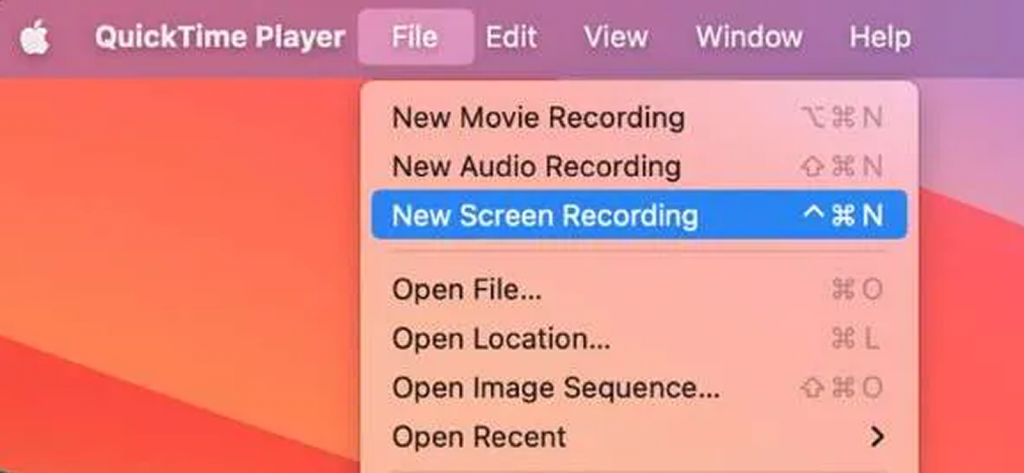
O QuickTime Player é uma ferramenta integrada do macOS para gravar sua tela por meio do aplicativo WhatsApp Desktop ou WhatsApp Web.
Para oferecer exatamente o que você precisa, ele grava os visuais ao vivo exibidos na tela do seu Mac e, se ativado, também captura sons do microfone.
Ao testar o QuickTime, siga estas etapas:
- Abra o QuickTime Player no seu Mac, vá em Arquivo e depois em Nova Gravação de Tela.
- Clique na seta suspensa ao lado do botão de gravação e selecione Microfone.
- Inicie sua videochamada, clique em Gravar e escolha que parte da tela deseja capturar.
- Quando a chamada terminar, clique no botão Parar na barra de menu e salve sua gravação.
O QuickTime não grava áudio interno nativamente, então você provavelmente precisará de extensões de áudio de terceiros para a captura completa do som. Além disso, a sincronização de áudio e vídeo pode variar ligeiramente dependendo do desempenho do sistema.
Preocupado com quem seu filho fala em videochamadas do WhatsApp? Veja o que fazer
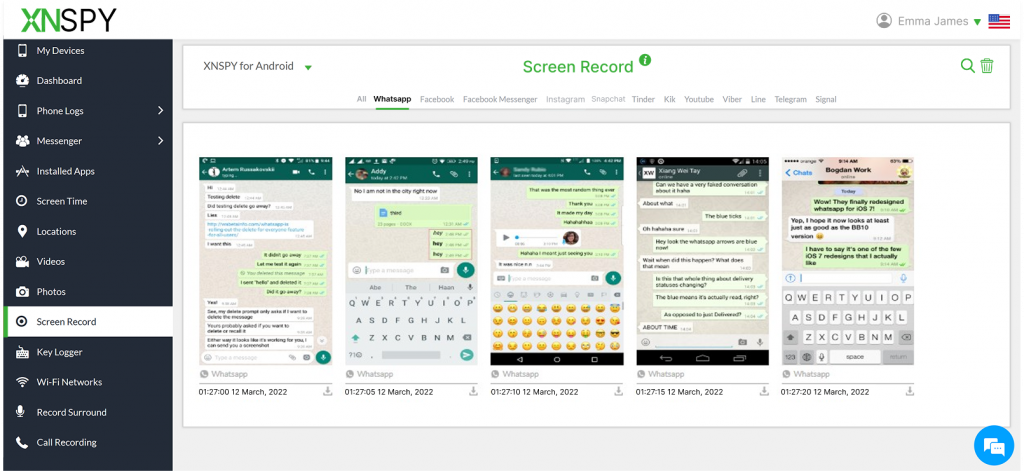
Embora todos os métodos mencionados acima possam funcionar se você quiser gravar uma videochamada do WhatsApp com outra pessoa, o mesmo não se aplica quando há crianças envolvidas. Se você, como pai ou mãe preocupado(a), deseja ver com quem seu filho entrou em contato por meio de videochamadas do WhatsApp, precisa de uma solução mais confiável e abrangente.
O aplicativo de monitoramento parental Xnspy pode ser usado nessas situações. Ele foi criado para que os pais possam ver remotamente como seus filhos estão passando o tempo no celular, incluindo o WhatsApp.
Além disso, como o aplicativo oferece ampla compatibilidade com Androids e iPhones, o método pode ser usado para qualquer um.
Para começar, você só precisa acessar o celular do seu filho uma vez e instalar o aplicativo fisicamente. Após a configuração, o Xnspy será executado em segundo plano no celular, coletando todos os registros de atividade sem esgotar a bateria ou prejudicar seu desempenho.
Para aumentar sua funcionalidade, o aplicativo oferece registros em tempo real que disponibilizam todas as atividades aos pais assim que elas acontecem no painel da web.
Quando se trata de videochamadas do WhatsApp, você pode usar o gravador de tela, a captura de tela ao vivo e o monitoramento de conversas do WhatsApp do Xnspy. Como o gravador de tela do aplicativo captura a tela do celular a cada 5 a 10 minutos, você pode ver facilmente com quem seu filho está fazendo videochamadas no WhatsApp e por quanto tempo.
Por outro lado, se você encontrar algo que queira capturar instantaneamente, basta executar o comando remoto de captura de tela em tempo real do Xnspy. Por fim, as conversas do WhatsApp, tanto em lista quanto em chat, podem fornecer informações sobre com quem a pessoa está planejando fazer uma videochamada e com que frequência isso acontece.
Se o Xnspy for um aplicativo que você deseja usar para ver as chamadas de vídeo do WhatsApp do seu filho, siga os passos abaixo:
- Acesse o site oficial do Xnspy, selecione um plano e finalize a compra.
- Após receber o e-mail de confirmação, acesse o telefone do seu filho.
- No telefone deles, instale o aplicativo e deixe-o operar em modo furtivo.
- Abra o painel da web para ver gravações de tela e outros registros.
Perguntas frequentes
O gravador de tela integrado do iPhone captura chamadas de vídeo do WhatsApp com som?
Não, o gravador de tela integrado do iPhone não captura chamadas de vídeo do WhatsApp com som. Embora ele possa gravar tudo o que for exibido na tela, as políticas de privacidade do iOS impedem a gravação do áudio interno das chamadas. Mesmo habilitar a opção de microfone no gravador não ajudará, pois a criptografia de ponta a ponta do WhatsApp bloqueia a captura interna de voz. Para incluir áudio, você precisa usar métodos externos, como direcionar o som pelos alto-falantes.
Como gravar chamadas de vídeo do WhatsApp com áudio automaticamente?
Não há um recurso integrado para gravar automaticamente chamadas de vídeo do WhatsApp com áudio, pois o iPhone restringe a gravação interna de chamadas. No entanto, você pode usar um segundo telefone ou câmera para gravar a chamada externamente. Ao colocar o telefone em uma superfície estável e gravar uma chamada de vídeo do WhatsApp a partir do dispositivo secundário, você pode capturar uma conversa completa automaticamente.
Alguém pode ver se você grava a tela de uma chamada de vídeo do WhatsApp?
Não, o WhatsApp não notifica os usuários caso alguém grave uma chamada de vídeo, pois não possui um sistema de alerta integrado. No entanto, mesmo que a gravação permaneça privada, é importante respeitar a privacidade e obter consentimento antes de fazê-lo. Lembre-se de que as chamadas de vídeo do WhatsApp são criptografadas de ponta a ponta, e gravar sem permissão pode violar as leis de privacidade ou a confiança pessoal. Portanto, sempre informe o outro participante com antecedência para garantir transparência e uso ético.
Por quanto tempo posso gravar uma chamada de vídeo do WhatsApp?
A duração de uma gravação de videochamada do WhatsApp depende da capacidade de armazenamento do seu dispositivo e da ferramenta que você está usando para gravar. Nem o WhatsApp nem o seu telefone definem um limite de tempo específico para a gravação; portanto, o processo continua enquanto você tiver espaço livre e bateria suficientes. Por exemplo, gravadores de tela integrados no Android ou iPhone podem gravar por horas se houver espaço de armazenamento suficiente disponível. No entanto, gravações longas podem fazer com que seu dispositivo esquente ou fique lento.
Posso gravar chamadas de vídeo em grupo do WhatsApp também?
Sim, você também pode gravar videochamadas em grupo do WhatsApp usando aplicativos de terceiros como o Cube ACR, que detecta automaticamente chamadas VoIP e as grava se o seu dispositivo suportar captura de áudio interna. Outra opção é espelhar a tela do seu celular em um laptop usando ferramentas como o ApowerMirror e, em seguida, gravar a tela espelhada com um software para desktop, como o OBS Studio.
Use seu telefone para monitorar o deles
Pule a supervisão manual e veja remotamente tudo no telefone deles com o Xnspy.